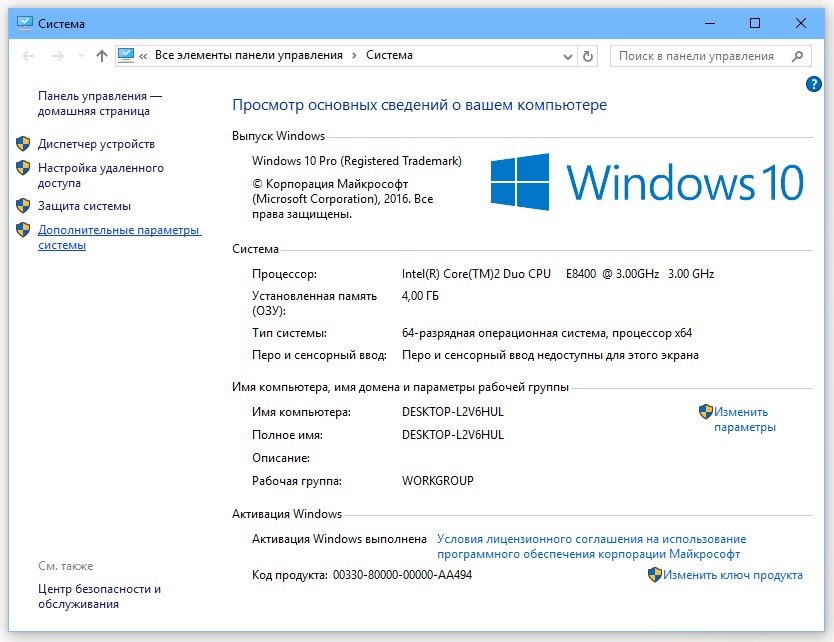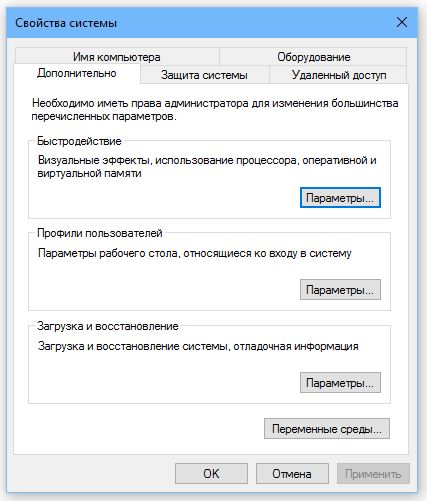BSoD (blue screen of death — синий экран смерти) — очень распространенная ошибка старших версий Windows. BSoD может отображаться при конфликте компонентов системы с установленным драйвером или программным обеспечением.
Нередки случаи, когда «синий экран смерти» появляется при некорректной работе оборудования ПК, например при сбое модуля ОЗУ, неисправности блока питания или перегреве северного моста системной платы. Но чаще всего BSoD возникает в результате разового сбоя и пропадает после перезагрузки.
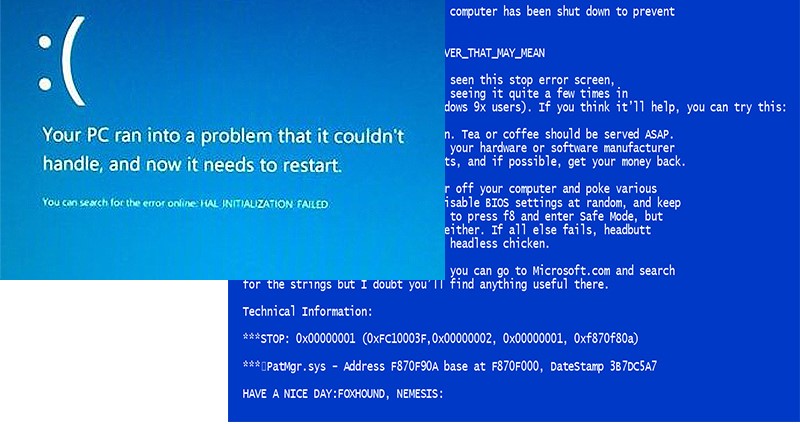
На рисунке слева изображен «синий экран смерти» Windows 8, который не так сильно отпугивает пользователей-новичков, но является менее информативным. Сведения об ошибке расположены в последней строке. Раньше BSoD Windows содержал много полезной информации, с помощью которой можно было понять причину сбоя и, соответственно, устранить ее. На BSoD, например, вы можете увидеть, что не загрузился драйвер intelppm.sys, и принять соответствующие меры.
Так что «синий экран смерти» — это вполне полезное окно, предупреждающее о сбое в работе компьютера. Бывает, что этот экран не появляется, а сразу выполняется перезагрузка компьютера. Нередки случаи, когда пользователь не успевает посмотреть информацию BSoD или ее недостаточно для определения ошибки.
Избежать указанных проблем поможет настройка системы. Есть возможность изменить параметры так, чтобы компьютер не перезагружался сразу, а при сбое создавался файл дампа памяти, хранящий копию содержимого части оперативной памяти на момент сбоя. Для настройки зайдите в раздел Система на Панели задач или нажмите сочетание клавиш Win+Pause и пе рейдите по ссылке Дополнительные параметры системы.
Появится окно Свойства системы, открытое на вкладке Дополнительно. Нажмите кнопку Параметры области Загрузка и Восстановление.
Снимите флажок Выполнить автоматическую перезагрузку области Отказ системы отобразившегося окна Загрузка и Восстановление, и компьютер не будет сразу перезагружаться.
Из раскрывающегося списка Запись отладочной информации выберите пункт Малый дамп памяти (256 KB). В поле ввода Пака малого дампа можно увидеть каталог, где будет создан файл с информацией о сбое.
Вручную разобраться с дампом памяти у вас вряд ли получится. На помощь придут специальные программы, например BlueScreenView.